Dynamics 365 앱의 고객 카드 추가 기능(프리뷰)
[이 문서는 시험판 문서이며 변경될 수 있습니다.]
팁
Dataverse 데이터로 앱을 사용자 지정하려면 기본 옵션을 사용하는 것을 권장합니다. 이를 통해 Dataverse에 대한 통합의 이점을 누리세요.
Dynamics 365 앱에서 직접 고객에 대한 모든 측면 보기를 확인하세요. 지원되는 Dynamics 365 앱에 설치된 고객 카드 추가 기능을 사용하여 고객 프로필 필드, 인사이트 및 활동 타임라인을 표시하도록 선택할 수 있습니다. 추가 기능은 연결된 Dynamics 365 앱의 데이터에 영향을 주지 않고 Dynamics 365 Customer Insights에서 데이터를 검색합니다.
중요
- 이는 프리뷰 기능입니다.
- 프리뷰 기능은 생산용으로 만들어진 것이 아니므로 기능이 제한될 수 있습니다. 이런 기능은 공식 릴리스 전에 사용할 수 있으므로 고객이 조기에 액세스하고 피드백을 제공할 수 있습니다.
제한 사항
- 카드 추가 기능은 데이터를 검색할 때 Dataverse의 권한을 존중하지 않습니다.
전제 조건
- Sales 또는 Customer Service, 버전 9.0 이상과 같은 Dynamics 365 모델 기반 앱입니다.
- Dynamics 365 데이터를 통합 고객 프로필에 매핑하려면 Microsoft Dataverse 커넥터를 사용하여 Dynamics 365 앱에서 수집하는 것이 좋습니다. 다른 방법으로 Dynamics 365 연락처(또는 계정)를 수집하려면,
contactid(또는accountid) 필드가 데이터 통합 프로세스를 진행하는 동안 해당 데이터 원본의 기본 키로 설정되어 있는지 확인해야 합니다. - 고객 카드 추가 기능의 모든 Dynamics 365 사용자는 Customer Insights - Data에서 사용자로 추가되어야 합니다.
- 구성된 검색 및 필터 기능입니다.
- 일부 데이터 및 컨트롤은 특정 유형의 환경에서만 사용할 수 있습니다. 추가 기능 구성은 선택한 환경 유형으로 인해 제어를 사용할 수 없는 경우 알려줍니다. 이 오류는 렌더링할 때 컨트롤 내에 표시됩니다.
- 각 추가 기능 컨트롤은 특정 데이터에 의존합니다.
- 측정 제어에는 구성된 고객 특성 측정값이 필요합니다.
- 인텔리전스 제어에는 예측 또는 사용자 지정 모델을 사용하여 생성된 데이터가 필요합니다.
- 고객 세부 정보 제어에 통합 고객 프로필에서 사용할 수 있는 프로필의 모든 필드를 표시할 수 있습니다.
- 보강 제어에는 활성 보강이 고객 프로필에 적용되어야 합니다. 카드 추가 기능은 Microsoft에서 제공하는 브랜드 및 Microsoft에서 제공하는 관심사와 같은 보강 기능을 지원합니다.
- 연락처 제어에는 시맨틱 테이블 유형의 연락처가 필요합니다.
- 시간 표시줄 제어에는 구성된 활동이 필요합니다.
고객 카드 추가 기능 설치
고객 카드 추가 기능은 Dynamics 365의 Customer Engagement 앱을 위한 솔루션입니다. 솔루션을 설치하려면 다음을 따르세요.
AppSource로 이동하여 Dynamics 고객 카드를 검색합니다.
AppSource에서 고객 카드 추가 기능을 선택하고 지금 가져 오기를 선택합니다.
솔루션을 설치하려면 Dynamics 365 앱에 대한 관리자 자격 증명으로 로그인해야 할 수 있습니다. 솔루션을 환경에 설치하는 데 시간이 걸릴 수 있습니다.
고객 카드 추가 기능 구성
관리자로서 Dynamics 365에서 설정 섹션으로 이동하고 솔루션을 선택합니다.
Dynamics 365 Customer Insights 고객 카드 추가 기능(프리뷰) 솔루션에 대한 표시 이름 링크를 선택합니다.

로그인을 선택하고 Customer Insights - Data를 구성하는 데 사용하는 관리자 계정의 자격 증명을 입력합니다.
노트
로그인 단추를 선택할 때 브라우저 팝업 차단 기능이 인증 창을 차단하지 않는지 확인하십시오.
데이터를 가져오려는 환경을 선택합니다.
Dynamics 365 앱의 레코드에 대한 필드 매핑을 정의합니다. 데이터에 따라 다음 옵션을 매핑하도록 선택할 수 있습니다.
- 연락처와 매핑하려면 연락처 테이블의 ID와 일치하는 고객 테이블의 필드를 선택합니다.
- 거래처와 매핑하려면 연락처 테이블의 ID와 일치하는 거래처 테이블의 필드를 선택합니다.
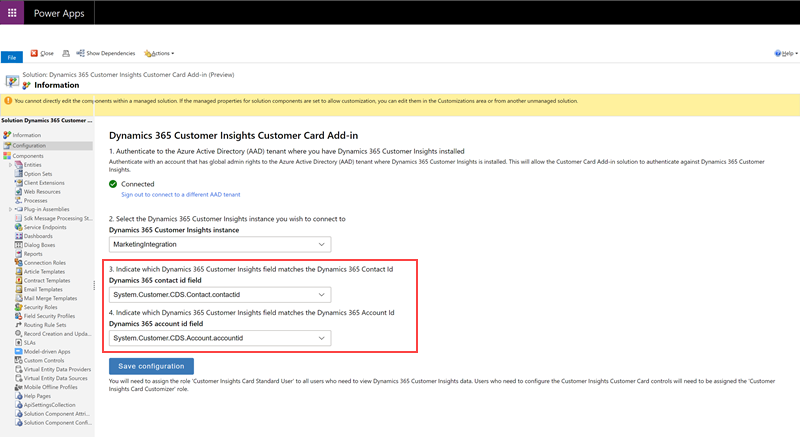
구성 저장을 선택하여 설정을 저장합니다.
그런 다음 사용자가 고객 카드를 사용자 지정하고 볼 수 있도록 Dynamics 365에서 보안 역할을 할당해야 합니다. Dynamics 365에서 설정>권한>사용자로 이동합니다. 사용자 역할을 편집할 사용자를 선택하고 역할 관리를 선택합니다.
전체 조직에 대해 카드에 표시되는 콘텐츠를 사용자 지정할 사용자에게 Customer Insights 카드 사용자 지정자 역할을 할당합니다.
양식에 고객 카드 제어 추가
시나리오에 따라 연락처 양식 또는 계정 양식에 컨트롤을 추가하도록 선택할 수 있습니다.
연락처 양식에 고객 카드 컨트롤을 추가하려면 Dynamics 365에서에서 설정>사용자 지정으로 이동합니다.
시스템 사용자 지정을 선택합니다.
연락처 테이블을 찾아 확장한 다음 양식을 선택합니다.
고객 카드 컨트롤을 추가할 연락처 양식을 선택합니다.
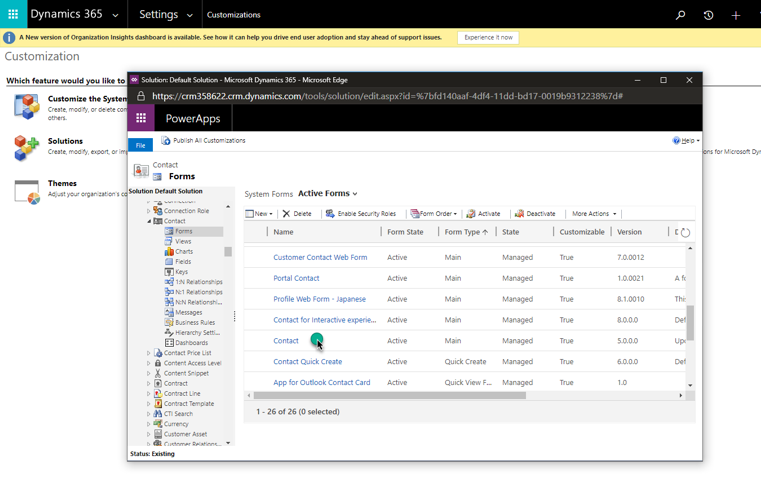
양식 편집기에서 컨트롤을 추가하려면 필드 탐색기에서 컨트롤을 배치할 위치로 필드를 드래그합니다.
방금 추가한 양식에서 필드를 선택한 다음 속성 변경을 선택합니다.
컨트롤 탭으로 이동하여 컨트롤 추가를 선택합니다. 사용 가능한 사용자 지정 컨트롤 중 하나를 선택하고 추가를 선택합니다.
필드 속성 대화 상자에서 양식에 레이블 표시 확인란의 선택을 취소합니다.
컨트롤에 대해 웹 옵션을 선택합니다. 보강 컨트롤의 경우 enrichmentType 필드를 구성하여 표시하고자 하는 강화 유형을 선택합니다. 각 보강 유형에 대해 별도의 보강 컨트롤을 추가합니다.
저장과 게시를 선택하여 업데이트된 연락처 양식을 게시합니다.
게시된 연락처 양식으로 이동합니다. 새로 추가된 컨트롤이 표시됩니다. 처음 사용할 때 로그인해야 할 수도 있습니다.
사용자 지정 컨트롤에 표시할 내용을 사용자 지정하려면 오른쪽 상단에서 편집 단추를 선택합니다.
고객 카드 추가 기능 업그레이드
고객 카드 추가 기능은 자동으로 업그레이드되지 않습니다. 최신 버전으로 업그레이드하려면 추가 기능이 설치된 Dynamics 365 앱에서 다음 단계를 따르세요.
Dynamics 365 앱에서 설정>사용자 지정으로 이동하고 솔루션을 선택합니다.
추가 기능 테이블에서 CustomerInsightsCustomerCard를 찾아 행을 선택합니다.
작업 표시줄에서 솔루션 업그레이드 적용을 선택합니다.
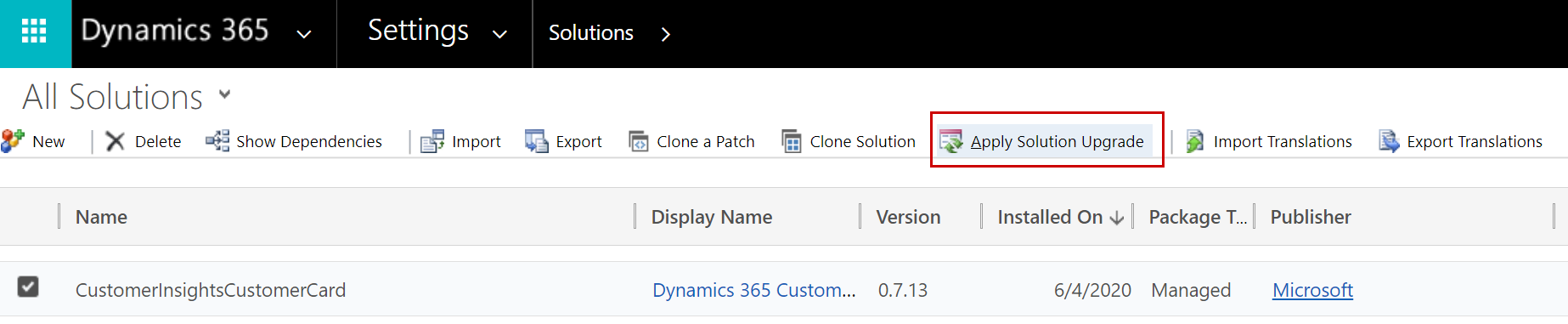
업그레이드 프로세스를 시작하면 업그레이드가 완료될 때까지 로딩 표시기가 나타납니다. 최신 버전이 없으면 업그레이드 시 오류 메시지가 표시됩니다.
팁
문제 해결 정보를 보려면 Microsoft Dynamics 365 Customer Insights 문제 해결로 이동하세요.